Resumo da IA
Quer criar um formulário de registo de eventos WordPress?
Um formulário em linha é uma excelente forma de vender bilhetes para o seu evento e de aumentar as vendas e a participação sem grande esforço.
Neste tutorial, vou mostrar-lhe como criar um formulário de registo de eventos online no WordPress para que possa aproveitar o poder do planeamento de eventos online.
Crie agora o seu formulário de registo de eventos WordPress
Como criar um formulário de registo de eventos WordPress utilizando um modelo
Aqui está um guia rápido em vídeo que explica como pode criar um formulário de registo online utilizando o plugin WPForms para WordPress:
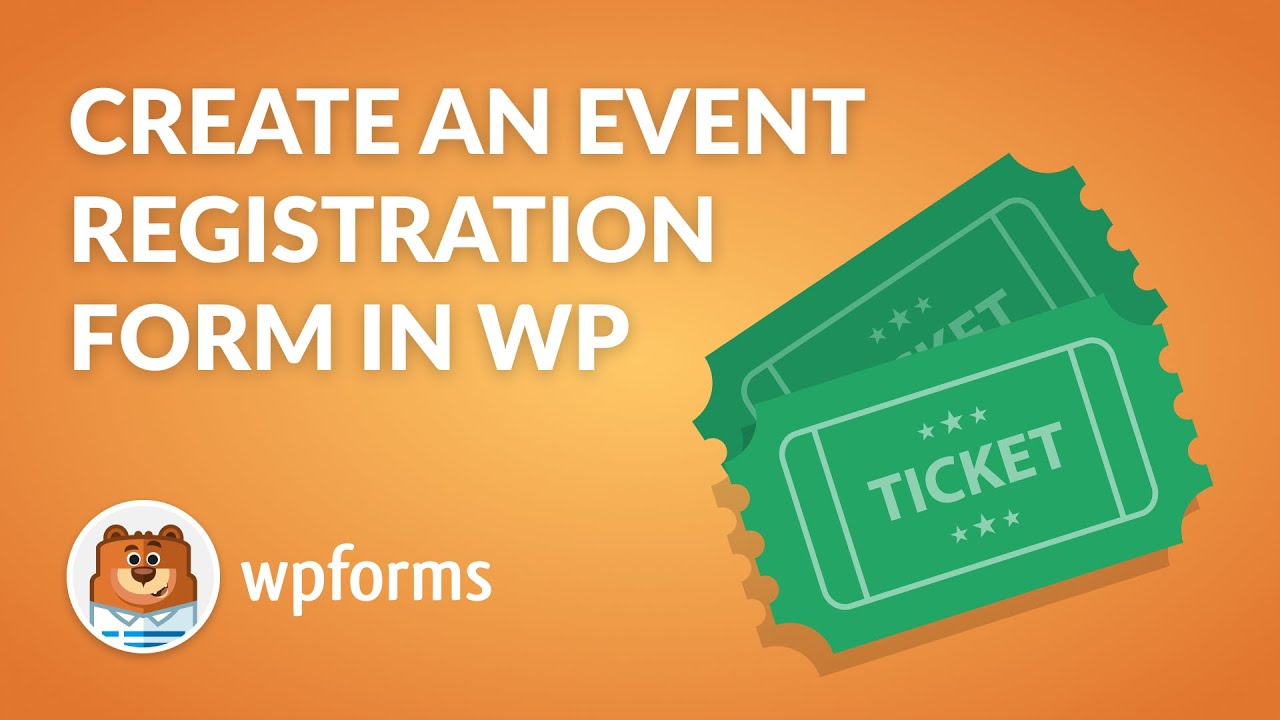
Se preferir seguir os passos escritos, consulte o tutorial abaixo para criar um formulário de registo de evento no WordPress. Nota: os passos escritos serão os mais actualizados.
- Passo 1: Instalar o plugin WPForms
- Passo 2: Selecionar o modelo de formulário de registo de eventos do WordPress
- Passo 3: Personalize o seu formulário de registo de evento online
- Passo 4: Configurar as notificações do formulário de registo de eventos
- Passo 5: Configurar as confirmações do formulário de registo do seu evento
- Passo 6: Configurar as definições de pagamento do registo do evento (opcional)
- Passo 7: Adicionar o formulário de registo do evento ao seu site
- Perguntas frequentes sobre o registo de eventos WordPress
Passo 1: Instalar o plugin WPForms

A primeira coisa que tem de fazer antes de criar um evento e começar a vender bilhetes online é instalar e ativar o plugin WPForms.
O WPForms é o melhor construtor de formulários para WordPress. Torna o registo de eventos WordPress extremamente fácil porque inclui uma interface visual de arrastar e largar que lhe permite criar formulários completos sem código.
Para obter mais detalhes sobre a configuração do plug-in, consulte este guia passo a passo sobre como instalar um plug-in do WordPress. Terá de escolher o nível de licença Pro ou Elite se pretender aceitar pagamentos.
Passo 2: Selecionar o modelo de formulário de registo de eventos do WordPress
Em seguida, aceda a WPForms " Add New para criar um novo formulário.

No ecrã de configuração, dê um nome ao seu formulário e desloque-se para a secção de modelos.
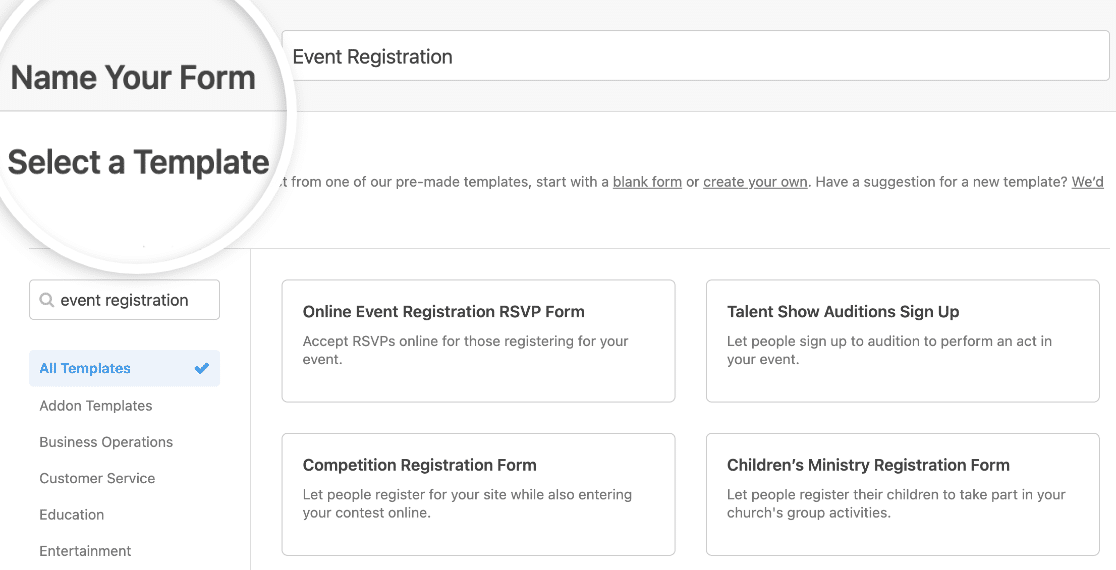
Com o WPForms, pode aceder a modelos de formulários de planeamento de eventos online pré-construídos e a mais de 2.000 modelos de formulários específicos do sector e de nicho para criar formulários personalizados para o seu site. Isto poupa-lhe o tempo necessário para adicionar manualmente os campos do formulário de registo de eventos.
Escreva "registo de eventos" na barra de pesquisa e verá várias opções para todos os tipos de eventos. Clique em Utilizar modelo para carregar um modelo no criador de formulários.
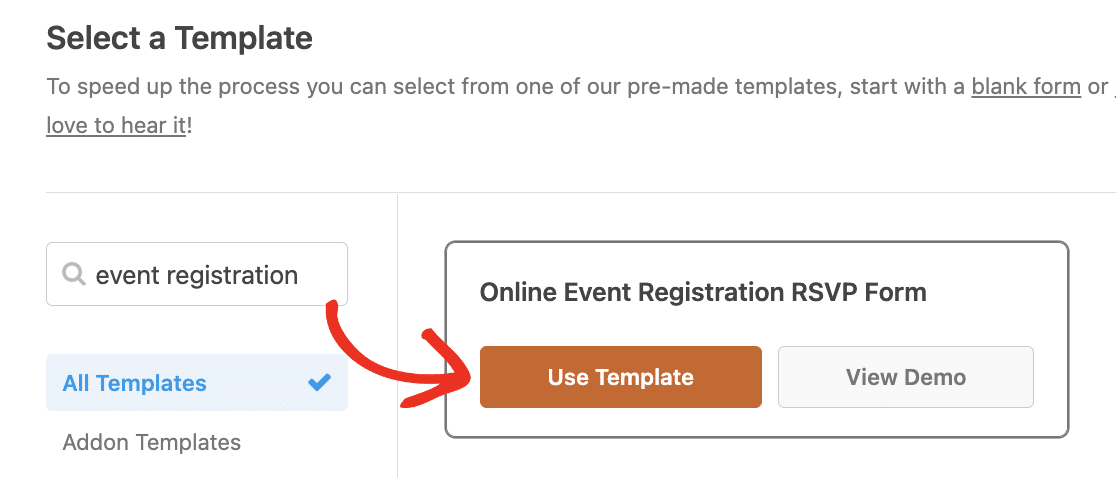
Agora vamos personalizar o formulário que os nossos visitantes verão no front end.
Passo 3: Personalize o seu formulário de registo de evento online
Deve ver agora o ecrã do criador de formulários. Muitos campos do modelo já estarão incluídos no seu formulário, mas pode adicionar, apagar ou editar qualquer um deles como desejar.
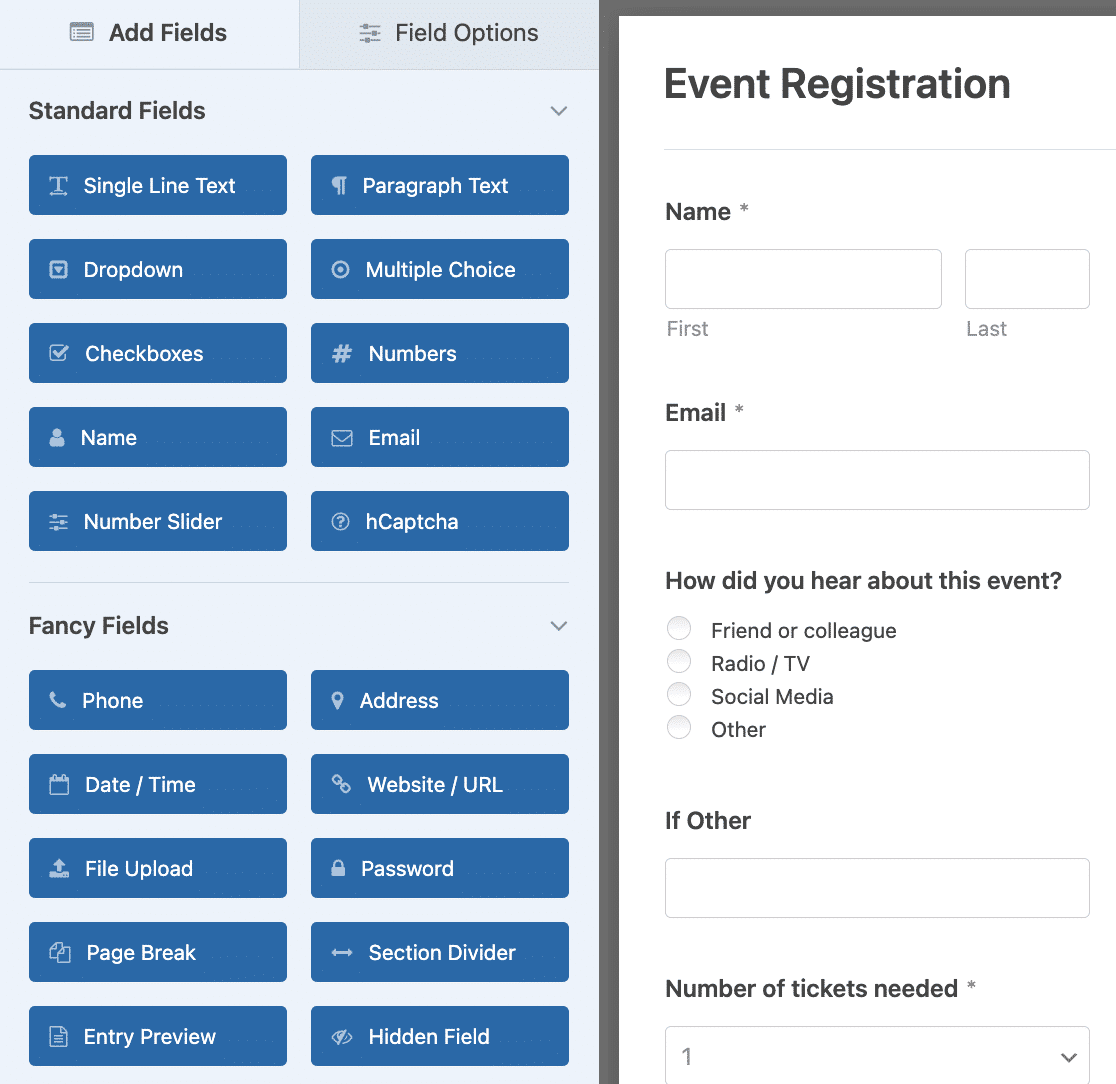
O WPForms facilita a personalização de formulários. Verá os seguintes campos de formulário no seu formulário de registo de eventos em linha:
- Nome
- Correio eletrónico
- Escolha múltipla (Como é que soube deste evento?)
- Texto de uma linha (se outro)
- Menu suspenso (Número de bilhetes necessários)
- Data / Hora
Pode até personalizar o campo do formulário de endereço para tornar os formulários de gestão de eventos adequados a diferentes países, como faz o profissional de comunicação Mark Marshall quando utiliza o WPForms em sites de clientes.
Se tiver dificuldade em criar opções de escolha múltipla ou se tiver pouco tempo e precisar de adicionar rapidamente uma lista, experimente as Opções de IA. Pode explicar que tipo de opções pretende incluir para os utilizadores seleccionarem em determinados campos e obterá uma lista gerada por IA que pode personalizar conforme necessário.
Pode adicionar mais campos de formulário ao seu formulário de registo de eventos arrastando-os do painel esquerdo para a área de pré-visualização do lado direito. Também pode personalizar os campos clicando neles na pré-visualização e alterando as opções que aparecem.
Por exemplo, o WPForms facilita a recolha de pagamentos dos visitantes do seu site nos seus formulários. De facto, o WPForms é tão flexível que pode cobrar os pagamentos dos utilizadores diretamente nos seus formulários ou esperar para cobrar os pagamentos mais tarde.
Não é necessário utilizar um plugin de comércio eletrónico nem obrigar as pessoas a passar pelo checkout de terceiros.
Se pretender cobrar pagamentos para o seu evento, terá de alterar o campo do formulário "Dropdown".
Para tal, elimine o menu pendente do seu formulário clicando no ícone do lixo na área de pré-visualização.
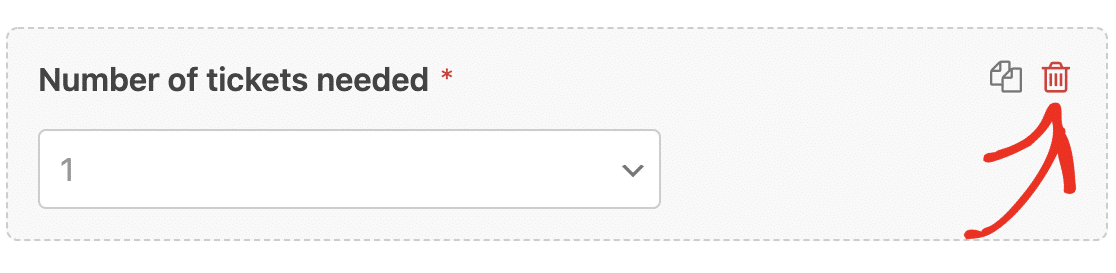
Em seguida, desloque-se para baixo até aos Campos de pagamento e adicione um campo de formulário Itens pendentes ao seu formulário.
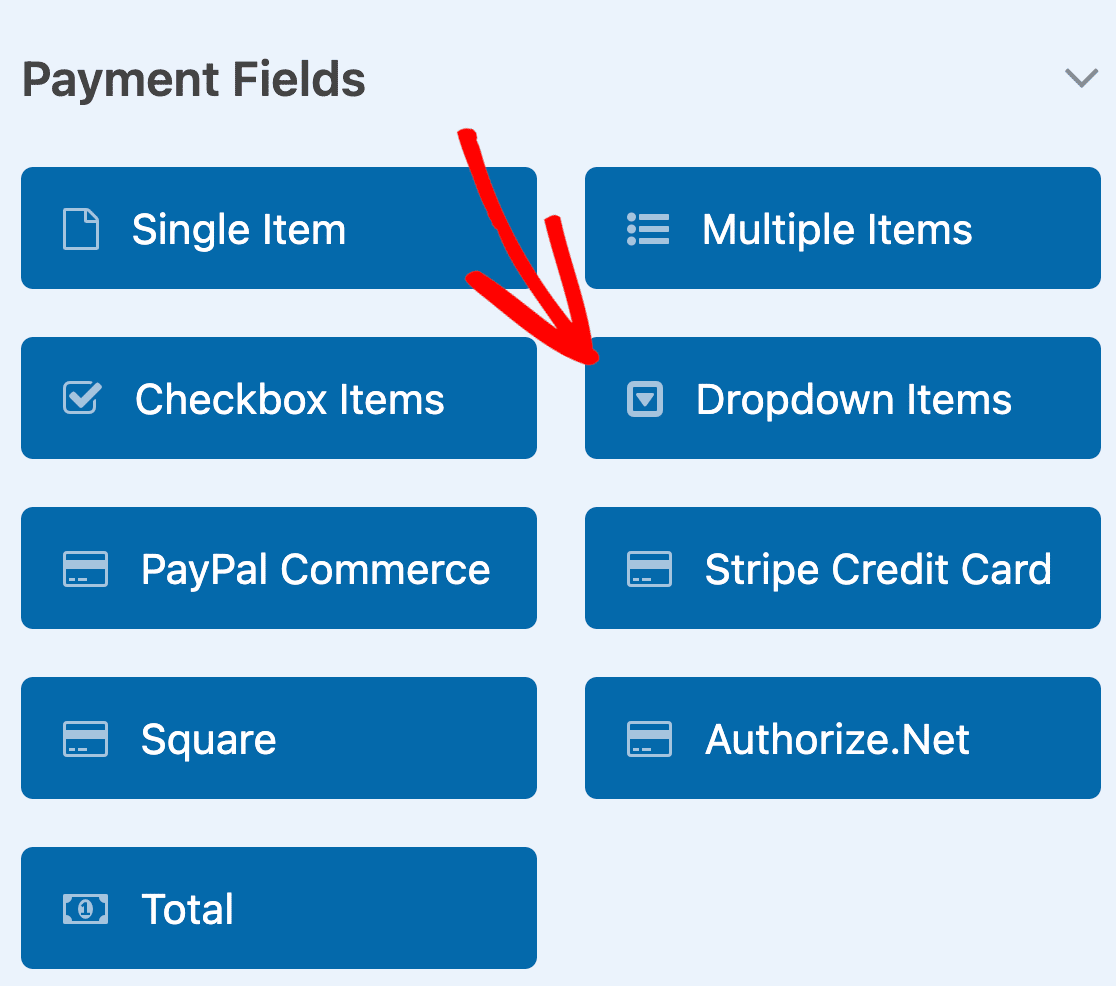
Personalize o campo do formulário, certificando-se de que adiciona os montantes dos bilhetes do evento. Se quiser permitir que os clientes comprem mais de 3 bilhetes, basta clicar no botão mais (+) para adicionar outra opção.
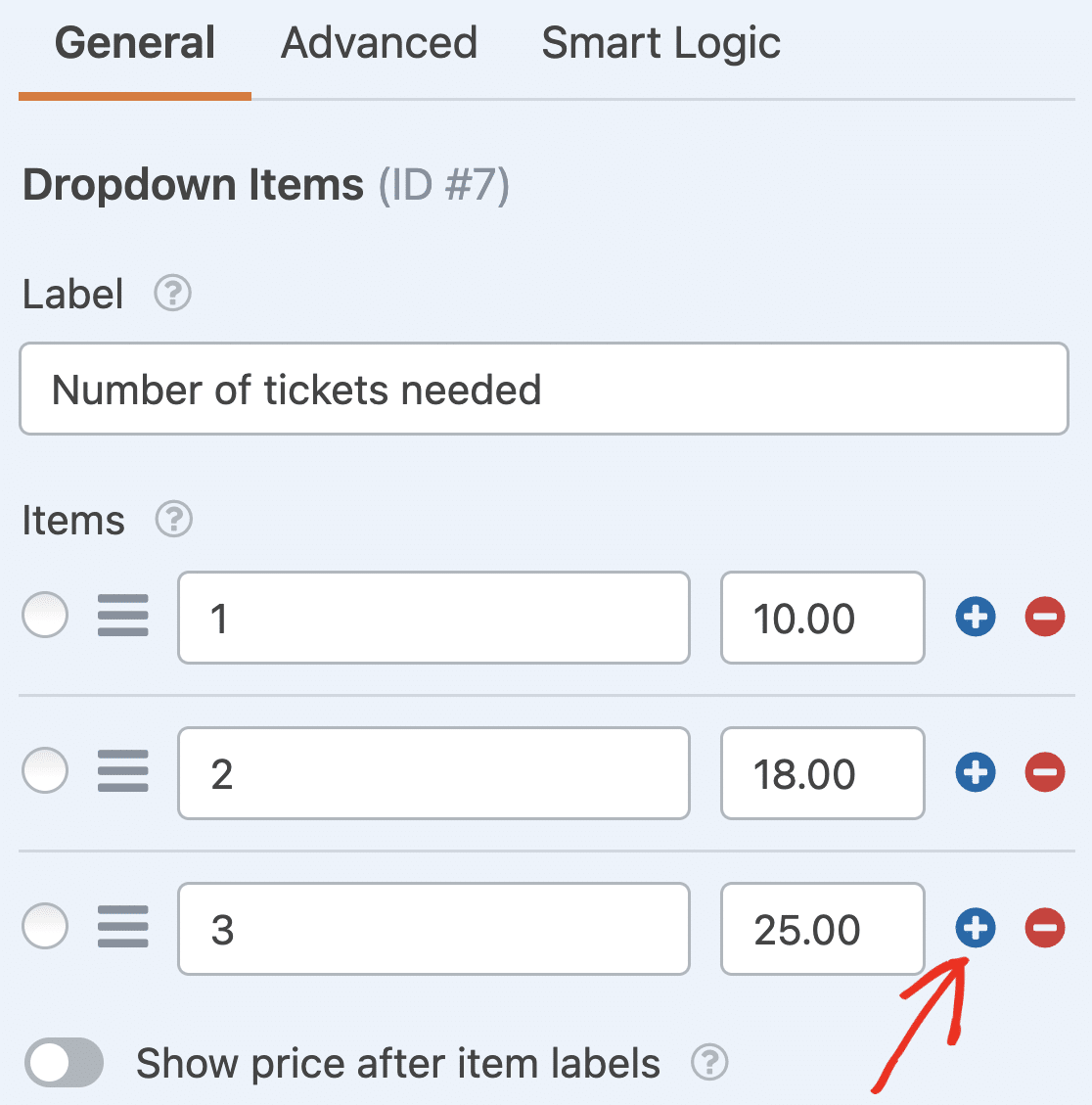
Se também adicionar um campo Total, sempre que um visitante do sítio se registar no seu evento e selecionar o número de bilhetes que pretende comprar, verá o total.
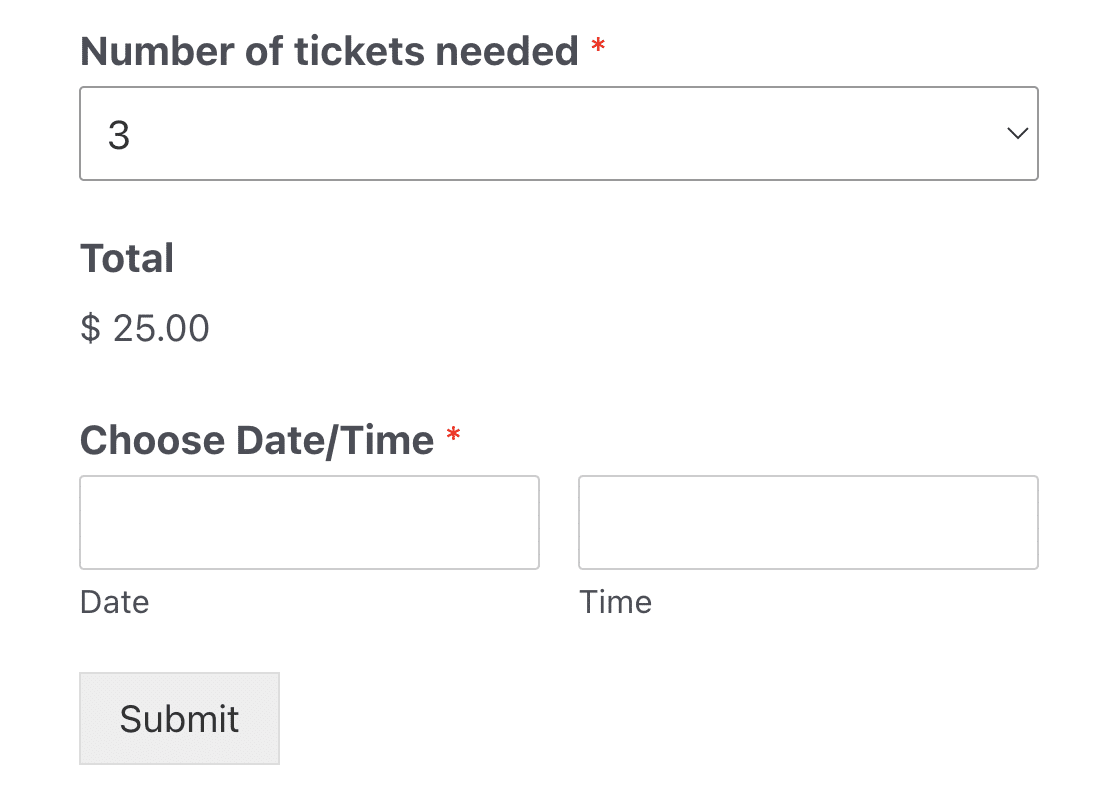
Em seguida, basta conectar o WPForms ao seu gateway de pagamento preferido. Vou mostrar-lhe como fazer isso mais tarde no tutorial.
Se pretender faturar os participantes numa data posterior, basta manter o campo pendente original, permitir que as pessoas escolham o número de bilhetes que pretendem comprar e enviar-lhes uma fatura depois de se registarem no seu evento.
Para obter ajuda na faturação aos seus clientes, não deixe de consultar o nosso resumo das opções de software de faturação mais económicas disponíveis.
Quando terminar de personalizar o formulário de registo do evento, clique em Guardar.
Passo 4: Configurar as notificações do formulário de registo de eventos
Com as notificações por correio eletrónico de formulários, pode receber instantaneamente uma mensagem de correio eletrónico sempre que uma nova pessoa submeter o formulário de inscrição no seu evento.
Se pretender alterar o endereço para onde estas notificações são enviadas ou editar qualquer parte da mensagem de correio eletrónico, pode fazê-lo na secção Notificações do separador Definições.

Se utilizar etiquetas inteligentes, também pode enviar mensagens de correio eletrónico de confirmação de registo utilizando notificações. Isto permite que os participantes saibam que recebeu a sua inscrição e compra de bilhetes e que entrará em contacto com eles em breve.
Isto garante às pessoas que o registo do evento foi efectuado corretamente. Para obter ajuda com este passo, consulte a nossa documentação sobre como configurar notificações de formulários no WordPress.
Passo 5: Configurar as confirmações do formulário de registo do seu evento
As confirmações de formulário são mensagens que são apresentadas aos visitantes do sítio quando estes submetem um formulário de registo de evento no seu sítio Web. Estas confirmações dão-lhe a oportunidade de orientar os seus visitantes sobre o que devem esperar a seguir.
Para editar as suas confirmações, clique no separador Confirmações no criador de formulários, em Definições.
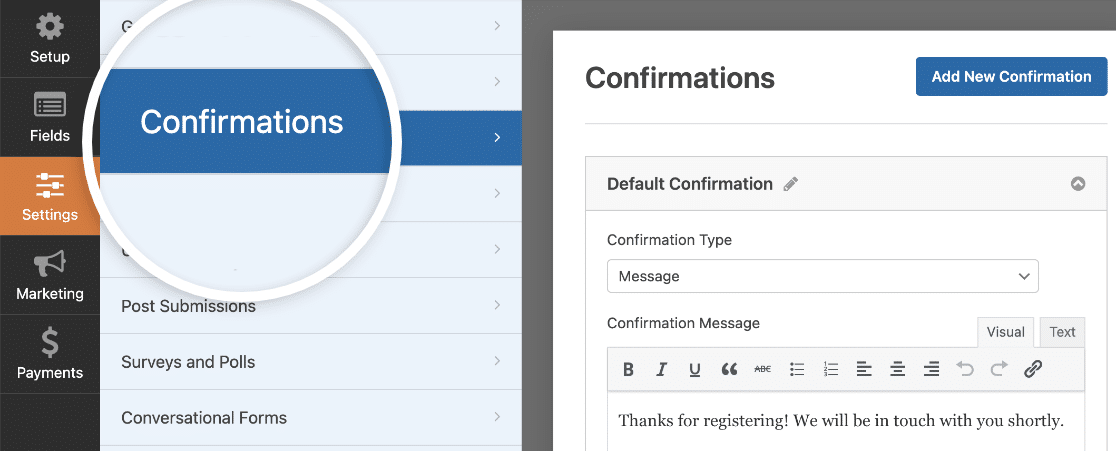
O tipo de confirmação predefinido é definido como Mensagem. Pode editar a mensagem de confirmação e adicionar mais detalhes sobre o evento aqui. Por exemplo, pode ser uma boa ideia colocar uma hiperligação do Google Maps para o local onde o evento se realiza.
Quando tiver personalizado a mensagem de confirmação a seu gosto, clique em Guardar na parte superior do criador de formulários.
Se pretender apresentar confirmações diferentes aos registantes com base no seu comportamento, não se esqueça de ler sobre como criar confirmações de formulário condicionais.
Isto é útil se quiser enviar os visitantes do sítio que pagaram antecipadamente os seus bilhetes para uma página de agradecimento e apresentar uma mensagem de confirmação aos que ainda não pagaram, informando-os de que entrará em contacto com os passos seguintes.
Passo 6: Configurar as definições de pagamento do registo do evento (opcional)
Se estiver a recolher as vendas de bilhetes dos visitantes do sítio no seu formulário de registo de eventos, terá de configurar as definições de pagamento do formulário para que os pagamentos em linha sejam processados corretamente.
Pode saltar esta parte se estiver a recolher um RSVP sem pagamento.
O WPForms integra-se com o PayPal, Authorize.Net, Square e Stripe para aceitar pagamentos com cartão de crédito. Com o Stripe, também é possível aceitar pagamentos com o Apple Pay e o Google Pay.
Para configurar as definições de pagamento no seu formulário de registo de eventos, terá primeiro de integrar um serviço de pagamento no WPForms.
Para obter instruções passo a passo fáceis, consulte os nossos tutoriais para integrações de pagamento:
Depois de fazer isso, clique no separador Pagamentos no construtor de formulários e selecione a integração que configurou. No nosso exemplo, vamos configurar o Stripe para processar encomendas.
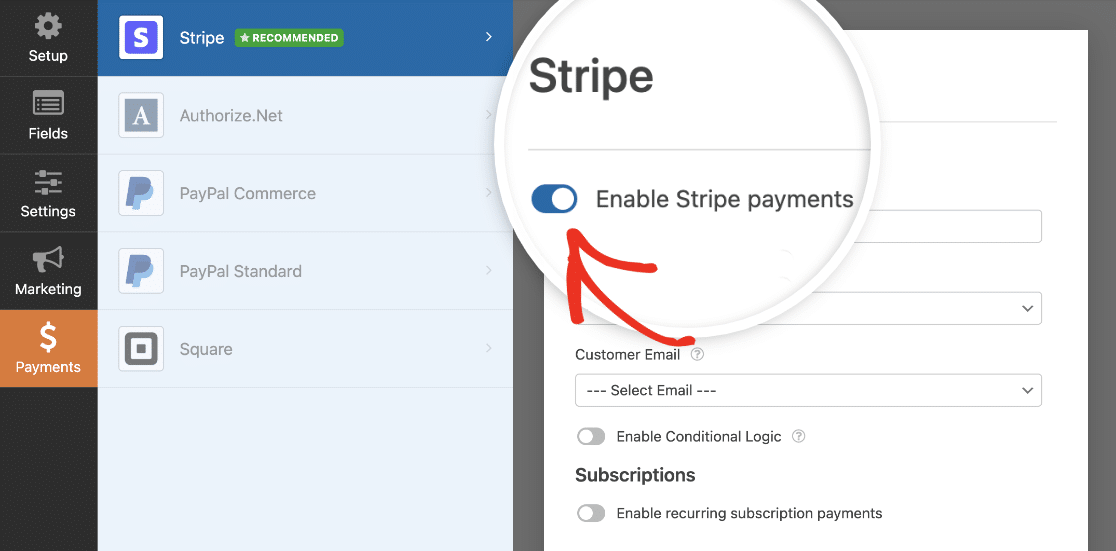
Aqui, terá de ativar os pagamentos Stripe e preencher algumas definições opcionais, mas recomendadas, como a Descrição do pagamento, o Recibo de pagamento Stripe e o E-mail do cliente. Em seguida, ajuste conforme necessário.
Quando terminar de configurar as definições de pagamento, clique em Guardar para guardar as alterações.
Não se esqueça de consultar o nosso tutorial sobre como permitir que os clientes escolham o seu método de pagamento se quiser oferecer diferentes opções de pagamento.
Agora, está pronto para adicionar o formulário de registo de eventos WordPress com pagamento (ou sem ele, se preferir) ao seu sítio.
Embora a configuração dos pagamentos seja crucial, a gestão eficaz da venda de bilhetes de registo é igualmente importante. Para obter um guia completo sobre este tópico, não deixe de ler o nosso artigo sobre como gerir a emissão de bilhetes para eventos no WordPress.
Passo 7: Adicionar o formulário de registo do evento ao seu site
Depois de ter criado um formulário de registo de evento, é necessário incorporá-lo no seu sítio WordPress.
Ao contrário de muitos plugins de gestão de eventos, o WPForms permite-lhe adicionar os seus formulários a vários locais no seu site, incluindo os posts do seu blogue, páginas e até mesmo widgets da barra lateral. Não é necessário nenhum shortcode no editor de blocos!
Vamos dar uma olhada na opção de colocação mais comum: Incorporação de páginas ou posts do WordPress.
Para começar, crie uma nova página ou publicação no WordPress ou abra uma página existente para edição.
Depois disso, clique no ícone de mais (+) para adicionar um novo bloco. Em seguida, selecione o bloco WPForms.
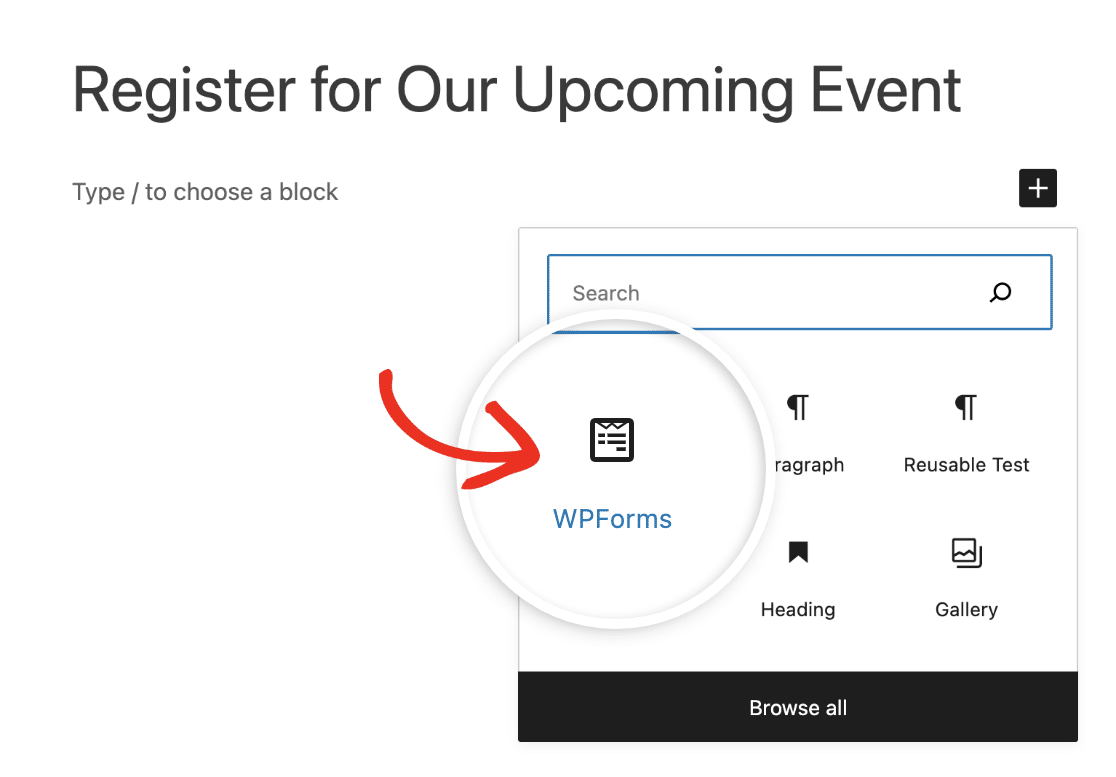
O prático widget WPForms aparecerá dentro do seu bloco. Clique no menu suspenso e selecione o seu formulário de registo de eventos.
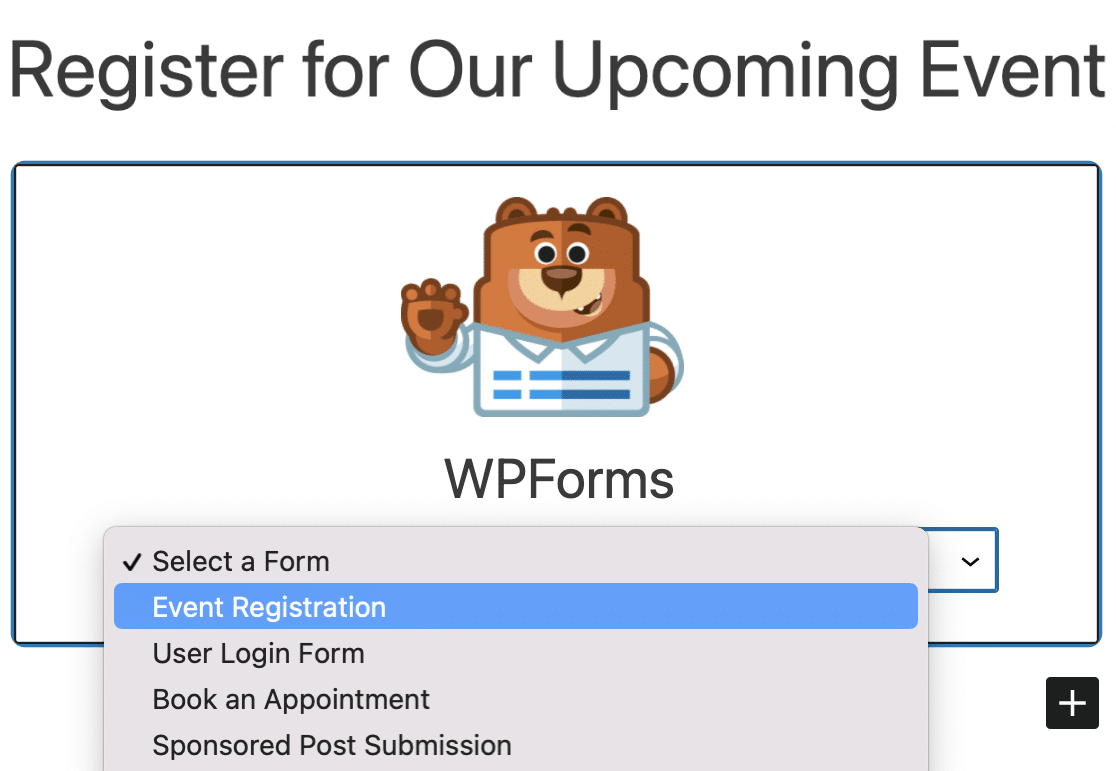
Aqui, pode adicionar as informações do seu evento à página. Também pode querer otimizar a página do seu evento para SEO para obter mais tráfego.
Em seguida, publique ou actualize o seu post ou página para que o formulário de registo de eventos e de emissão de bilhetes em linha apareça no seu sítio Web e comece a aceitar inscrições.
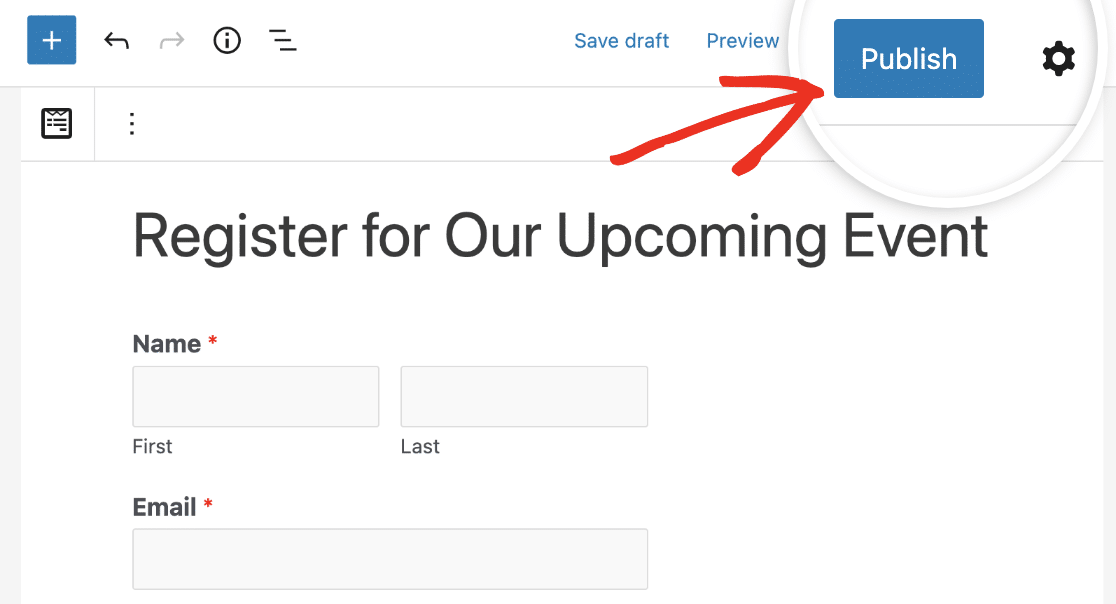
E já está! Agora já sabe como criar um formulário de registo de eventos em linha e pode começar a vender bilhetes e a promover os seus eventos em linha.
Crie agora o seu formulário de registo de eventos WordPress
Perguntas frequentes sobre o registo de eventos WordPress
Eis algumas perguntas que recebemos frequentemente dos visitantes sobre o registo de eventos no WordPress:
Por que preciso de um formulário de inscrição em eventos no WordPress?
Um formulário de registo de eventos no seu sítio Web WordPress permite-lhe gerir os participantes e guardar as suas informações diretamente no seu painel de controlo do WordPress.
Trata-se de aceitar o pagamento dos bilhetes para o evento através do mesmo formulário, a fim de acelerar o processo de registo.
Em contrapartida, a utilização das redes sociais e de outras plataformas para a gestão de eventos pode ser restritiva. Não pode promover livremente o seu evento ou criar um processo de inscrição que seja completamente do seu agrado.
Idealmente, deve adicionar um formulário de gestão de eventos ao seu sítio WordPress para que possa supervisionar tudo o que está relacionado com o seu evento num único local.
O que deve ser incluído no formulário de registo de um evento?
Um formulário de registo de evento deve incluir campos para recolher informações de contacto e permitir aos visitantes solicitar bilhetes ou passes para o evento.
Estes campos são activados por defeito se utilizar o modelo de formulário de registo de eventos do WPForms. Além disso, pode personalizar qualquer um destes campos para corresponder às especificações do seu evento específico.
Em última análise, o objetivo é permitir que os visitantes se inscrevam no seu evento da forma mais simples possível.
Como é que se pede a alguém para se inscrever num evento?
Um formulário de inscrição num evento é a melhor forma de pedir às pessoas que se inscrevam no seu evento. No entanto, é importante promover o seu formulário de inscrição para que o maior número possível de pessoas possa tomar conhecimento do seu evento e inscrever-se nele.
Pode promover o seu evento nas suas redes sociais e também através do envio de boletins informativos por correio eletrónico. Certifique-se de que inclui uma hiperligação para o formulário de registo do evento nas suas mensagens de correio eletrónico e nas redes sociais, para que as pessoas possam encontrar facilmente o formulário e registar-se através dele.
Como faço para mostrar eventos no WordPress?
Pode mostrar os próximos eventos no seu sítio WordPress utilizando o plugin The Events Calendar. Para além de apresentar eventos, este plugin também pode ser integrado no WPForms e aceitar eventos submetidos pelo utilizador a partir do frontend do seu sítio Web.
Isto é muito útil se for um sítio centrado na comunidade e quiser convidar pessoas a adicionar eventos ao seu sítio diretamente através de um formulário.
Posso limitar o número de pessoas que se podem registar no meu evento?
Sim, é possível. O WPForms oferece um addon Form Locker que lhe permite limitar o número total de submissões que um formulário aceitará. Isto é útil se estiver a organizar um evento com lugares limitados.
Por isso, se uma pessoa registar vários participantes no mesmo formulário, esses lugares extra não serão contabilizados, a menos que os controle manualmente ou configure uma lógica avançada.
A seguir, envie automaticamente recibos aos seus participantes
Quer saber mais sobre o que pode fazer com o melhor plugin de criação de formulários para WordPress? Se pretender abrir e fechar automaticamente os registos de eventos numa determinada data, consulte este guia para definir uma data de expiração do formulário.
Também pode criar um formulário de registo de grupo para os seus participantes utilizando campos repetidos. Com o campo de repetição, os visitantes do seu sítio Web podem adicionar e remover campos conforme necessário, o que lhe permite recolher facilmente dados de vários participantes de uma só vez...
E não deixe de conferir nosso tutorial sobre como enviar automaticamente um recibo de e-mail do formulário de pedido do WordPress para que você possa dar aos participantes que fizeram o pré-pagamento do seu evento uma prova de que pagaram.
Adicione o NPS ao seu formulário do Wordpress agora
Pronto para criar o seu formulário? Comece hoje mesmo com o plugin de criação de formulários mais fácil do WordPress. O WPForms Pro inclui muitos modelos gratuitos e oferece uma garantia de reembolso de 14 dias.
Se este artigo o ajudou, siga-nos no Facebook e no Twitter para mais tutoriais e guias gratuitos do WordPress.

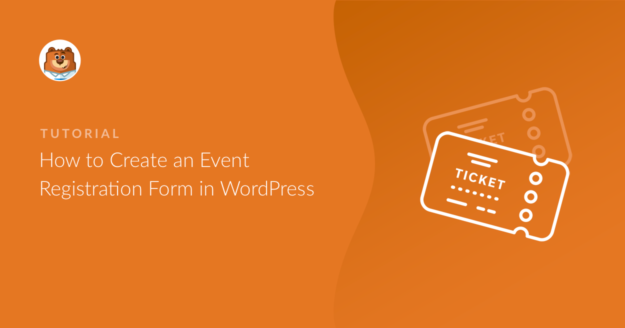


Hi,
Estou muito contente por ver este post, porque recentemente quis criar o meu formulário de evento utilizando o WPform, mas não o consegui fazer. Depois de ler este post, criei o meu próprio formulário.
Obrigado pelo bom post informativo.
Ainda bem que o ajudou, Mark! Não hesite em contactar-nos se precisar de ajuda para configurar um formulário.
Gostaria de saber se existe ou poderia existir uma opção CANCELAR que notificasse os organizadores do evento de um cancelamento. Obrigado.
Olá, Mark,
Atualmente, não dispomos de uma forma de o fazer nos nossos formulários. No entanto, pode considerar adicionar a integração com um serviço de marketing ao seu formulário de registo de eventos. Temos várias integrações de marketing, mas o objetivo principal de todas elas é recolher mensagens de correio eletrónico dos formulários, adicioná-las a uma lista e permitir-lhe enviar mensagens de correio eletrónico para toda essa lista ao mesmo tempo.
Depois, se cancelar um evento ou quiser contactar todo o grupo por qualquer outro motivo, pode enviar rapidamente o mesmo e-mail para toda a lista de inscritos através do seu serviço de marketing por e-mail. Aqui está o nosso tutorial sobre a configuração da integração de marketing do MailChimp, para que possa ter uma ideia de como uma integração de marketing funcionaria no seu formulário.
A nossa extensão Constant Contact está disponível para todos (versões Lite ou Pro), e MailChimp, AWeber, GetResponse e Campaign Monitor estão disponíveis com o nosso nível de licença Plus ou superior.
Se tiver alguma dúvida, não hesite em contactar-nos! 🙂
Olá
O formulário permite mais de uma moeda para eventos realizados internacionalmente? Organizo eventos em Londres (libras esterlinas) e na Austrália (AUS$) e preciso de um formulário que possa ser personalizado. Obrigado pela ajuda
Olá, Trent,
Atualmente, não temos uma forma de permitir mais do que uma opção de moeda nos seus formulários. No entanto, vou adicionar esta questão à nossa lista de pedidos de funcionalidades, para que a nossa equipa possa considerá-la no futuro.
Obrigado! 🙂
No exemplo de formulário acima, existe uma secção para recolher informações sobre o cartão de crédito. Estas informações estão a ser recolhidas e armazenadas na base de dados do WordPress ou estão ligadas diretamente a um comerciante de pagamentos ou ao PayPal, de modo a que sejam eles a recolher as informações do cartão de crédito?
Olá Mike,
Peço desculpas por qualquer confusão! Com a integração do PayPal, não é necessário incluir um campo de cartão de crédito no formulário. Isto porque, depois de o formulário ser enviado, o utilizador será redireccionado para o PayPal, onde adicionará todos os detalhes de pagamento sensíveis.
No entanto, a integração de pagamentos com o Stripe exige que os dados do cartão de crédito sejam introduzidos diretamente no formulário. No entanto, mesmo quando o Stripe é utilizado, não armazenamos estes dados sensíveis na base de dados do seu sítio. Por razões de segurança, estes dados são encriptados e enviados diretamente para o Stripe.
Espero que isto ajude! Se tiver outras perguntas, entre em contacto connosco e teremos todo o gosto em ajudá-lo 🙂
Inclui também o gateway de pagamento ccavenue?
Olá, Aditya - Atualmente, estamos a concentrar-nos nas integrações de pagamento Stripe e PayPal, mas registei esta opção adicional na nossa lista de pedidos de funcionalidades para ser considerada no futuro. Obrigado! 🙂
Tenho uma extensa biblioteca de código PHP atualmente em execução em um site não-WP. Estes programas servem para efetuar o registo de eventos (concursos de música) para a minha organização. Todos os eventos são ligeiramente diferentes e todos os dados de registo são guardados numa base de dados MySQL para serem utilizados posteriormente na criação de programas impressos para esses eventos. O WPForms pode fornecer uma capacidade semelhante?
Olá, João,
Peço desculpa, pois não tenho a certeza de ter percebido exatamente o que procura. No entanto, caso seja útil saber, os nossos formulários só podem funcionar num ambiente WordPress. Além disso, não temos atualmente uma opção incorporada para enviar dados para uma base de dados personalizada, no entanto, existem algumas formas de o conseguir.
Quando tiver oportunidade, pode entrar em contacto connosco? A partir daí, poderemos discutir o que procura com mais pormenor e ver o que pode funcionar melhor. Obrigado! 🙂
Existe alguma forma de limitar o registo a um determinado número?
Olá Beth,
A resposta a esta pergunta depende exatamente da forma como pretende que este limite funcione. Com o nosso addon Form Locker, pode limitar o número de entradas que podem ser enviadas para um formulário. Por isso, é uma boa opção se cada pessoa tiver de submeter o seu próprio formulário de registo.
No entanto, não dispomos atualmente de uma forma de manter uma contagem, pelo que isto não funcionaria bem se fosse necessário permitir o registo de várias pessoas num único formulário.
Espero que isto ajude! Se tiver mais alguma questão sobre este assunto ou qualquer outro, entre em contacto connosco e teremos todo o gosto em ajudar 🙂
Adoro a extensão e todas as suas diferentes funcionalidades!
Mas há uma questão: é possível obter uma "lista de participantes" ou algo semelhante para que eu possa ter um script que adicione automaticamente cada participante a uma página ou widget à minha escolha? Organizo eventos em LAN e o facto de as pessoas verem a quantidade e os nomes de quem vem ajuda muito a conseguir mais participantes.
Desde já, obrigado!
Olá Pontus Alared,
Não temos uma forma de criar automaticamente essa lista, mas pode sempre exportar os dados de entrada de um determinado formulário como um ficheiro CSV e criar uma lista para si dessa forma. Se isso funcionar para si, consulte o nosso guia sobre como exportar os dados do seu formulário como um ficheiro CSV.
Espero que isto ajude! 🙂
Olá, como faço para ligar as entradas do meu formulário a um formulário de pesquisa onde os utilizadores podem pesquisar o número e as pessoas que se registaram num evento
Olá Jorge! Por predefinição, as entradas de formulário não estão acessíveis no frontend. Mas pode tentar apresentá-las numa tabela numa página, utilizando o fragmento de código deste tutorial, e depois verificar se as entradas aparecem na página Resultados da pesquisa. Espero que isto ajude! 🙂
O formulário será específico do evento se o adicionar a todos os eventos do meu sítio Web?
Por exemplo, obterei as informações sobre os eventos para os quais foi efectuado o registo
Olá, Bhikhi! Obrigado pela pergunta.
Sim, pode conseguir isso usando o que chamamos de Smart Tags. Basta adicionar "{page_title}" ou qualquer outra Smart Tag conveniente a um campo oculto no seu formulário como um valor predefinido e verá o título da página nos seus e-mails de notificação e nas entradas.
Espero que isto ajude! 🙂
O nosso festival decorre durante vários dias (10 espectáculos). Existe alguma forma de os clientes utilizarem um formulário para se registarem e depois pagarem mais do que uma produção?
Olá Lori, obrigado pela sua pergunta!
É absolutamente possível permitir que os utilizadores escolham várias opções de pagamento no seu formulário. Com os nossos campos de pagamento, os utilizadores poderão escolher produtos e pagar por eles utilizando os nossos addons Stripe ou PayPal.
Independentemente do número de produtos escolhidos, estes serão calculados no campo Total.
Se você tem uma licença WPForms, você tem acesso ao nosso suporte por e-mail, então por favor envie um ticket de suporte.
Caso contrário, oferecemos suporte gratuito limitado no fórum de suporte do WPForms Lite WordPress.org.
Espero que isto ajude.
Tenha um bom dia 🙂
Vejo que permite a uma pessoa registar várias pessoas?
O formulário cria um registo de registo separado para cada pessoa registada através de uma única apresentação de registo?
Olá, Chantelle!
Quando um utilizador utilizar o mesmo endereço de correio eletrónico, será apresentada uma mensagem de notificação de que o utilizador com esse endereço de correio eletrónico já existe no sistema. Desta forma, os utilizadores não podem ser registados várias vezes, apenas utilizando endereços de correio eletrónico diferentes.
Espero que isto ajude.
Tenham um bom dia 🙂
Existe alguma forma de fazer com que o registo seja executado de x data:hora a y data:hora?
Com os meus cumprimentos,
Olá Silas - Boa pergunta! Para isso, pode tentar usar o nosso addon Form Locker(disponível com o nível de licença Pro ou superior). Isto dá-lhe a opção de ativar um formulário para uma duração específica, utilizando-o pode ativar o seu formulário de registo para uma duração específica. Aqui está um ótimo tutorial sobre como agendar o seu formulário desta forma.
Espero que isto ajude 🙂
Olá WP Form,
Estou a fazer marcações de eventos com o WP form basic. É bom para mim. Agora tenho um problema. Existe algum plano que contenha uma função que possa gerar automaticamente através da opção de tempo/curso dos eventos numa série de eventos, sem necessidade de adicionar opções de tempo manualmente? Agora o meu site usa o Events Calendar Pro, e o tema é Ecole.
Com os meus cumprimentos,
Olá James - Precisamos de mais detalhes para entender melhor o requisito e fornecer a melhor solução possível para isso. Sugiro que contacte a nossa equipa de assistência criando um pedido de assistência. Envie o máximo de detalhes possível e teremos prazer em ajudar.
Boa viagem 🙂
É possível criar uma lista pública no seu sítio Web onde os (possíveis) participantes no seu evento possam ver quem mais se inscreveu?
Olá Bart - Peço desculpa! Atualmente, não temos uma forma integrada de apresentar entradas no front-end. Concordo que seria muito útil e tomei nota do pedido de funcionalidade. Entretanto, se estiver disposto a fazê-lo, pode fazê-lo com código personalizado.
Se precisar de mais ajuda nesta matéria, não hesite em contactar a nossa equipa de apoio.
Existe alguma forma de adicionar um código QR depois de o cliente preencher o formulário?
Olá, Budoor - Peço desculpa, mas não tenho a certeza de ter entendido a sua pergunta. Pode entrar em contacto com a nossa equipa de apoio com mais alguns detalhes para que eles o possam ajudar mais com isto? Em geral, aqui está um ótimo tutorial sobre como adicionar código QR a uma página do WordPress.
Se for titular de uma licença paga, pode contactar a nossa equipa de apoio aqui. Caso contrário, oferecemos suporte gratuito limitado no fórum de suporte do WPForms Lite WordPress.org.
Boa viagem! 🙂
É possível ver a lista de participantes registados num evento com todas as suas informações a partir do backend do wordpress?
Esta lista pode ser exportada para uma folha de Excel?
Olá Aghogho! Qualquer uma das nossas versões pagas permitirá que os seus formulários registem todos os dados enviados para a base de dados do seu site (e estes dados podem ser exportados para CSV/Excel), onde pode depois revê-los quando quiser. Mais pormenores sobre isto podem ser encontrados aqui.
Se tiver mais alguma dúvida, por favor envie um ticket de suporte se tiver uma licença WPForms ativa.
Se você não tem uma licença ativa, nós fornecemos suporte gratuito limitado no fórum de suporte do WPForms Lite WordPress.org.
Obrigado!
Olá. Gostaria de permitir que as pessoas se inscrevessem e pagassem por vários participantes ao mesmo tempo. Isso é possível?
Olá Kay - Para pagar a vários participantes, terá de introduzir os dados dos utilizadores. Pode considerar seguir os passos abaixo:
1) Adicionar um campo pendente em que cada opção é um número - incluir toda a gama de números possíveis de campos.
2) Adicione o(s) campo(s) que pretende. Em seguida, clique em cada um para abrir o ecrã Opções de campo e clique em Lógica inteligente. Active esta opção e, em seguida, adicione lógica para que este campo apareça para cada número disponível no menu pendente.
Eis uma captura de ecrã para demonstrar o aspeto da lógica condicional se as opções do menu pendente forem 1, 2 e 3: https://a.supportally.com/MLYdRh utilizando o campo Texto de linha única como exemplo. A chave é certificar-se de que utiliza o botão Adicionar novo grupo - que aplica a lógica "OU".
O que acabou de criar é um campo que será apresentado com todos os números que forem selecionados.
3) Agora duplique este campo (com o ícone de papel duplo mostrado aqui: https://a.supportally.com/tbGtl1). Neste campo copiado, vá para a secção Conditional Logic (Lógica condicional) e remova a lógica "If Dropdown is 1" (Se a lista pendente for 1), como nesta captura de ecrã: https://a.supportally.com/Cvw247
Isto significa que este campo só aparece se for selecionado 2 ou superior no menu pendente.
4) Continuar este processo para todos os outros números possíveis (duplicar o campo anterior e, em seguida, remover a lógica condicional do número mais baixo).
Além disso, também pode consultar a nossa documentação para criar formulários de pagamento.
Existe alguma funcionalidade que nos permita fazer o "check-in" dos utilizadores no dia do evento? Idealmente, gostaríamos de enviar ao registante um código QR que pudéssemos digitalizar e fazer o registo. Se isso não for possível, podemos pesquisar rapidamente a lista de inscritos e marcá-los à medida que vão chegando?
Olá Shomari - Peço desculpa! Atualmente, não temos uma forma integrada de incluir um código QR como mencionou. Concordo que seria muito útil e já votei a favor do pedido em seu nome.
Caso ajude a partilhar, é possível imprimir códigos QR utilizando serviços de ligação como o Zapier.
Saiba também que qualquer uma das nossas versões pagas permitirá que os seus formulários registem todos os dados enviados para a base de dados do seu sítio (e estes dados podem depois ser exportados para CSV/Excel), onde poderá pesquisar facilmente os registados. Mais pormenores sobre este assunto podem ser encontrados aqui.
Se precisar de mais ajuda, contacte a nossa equipa de apoio. Obrigado!